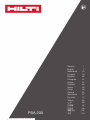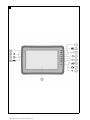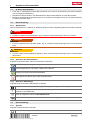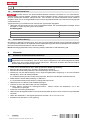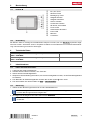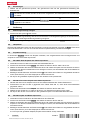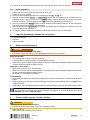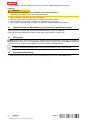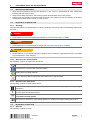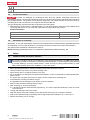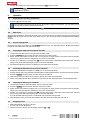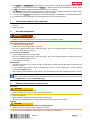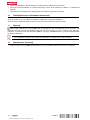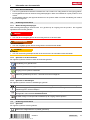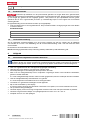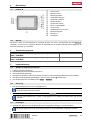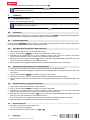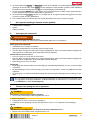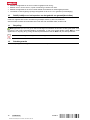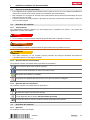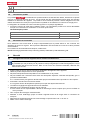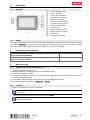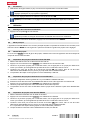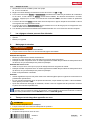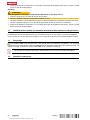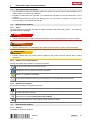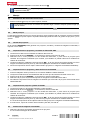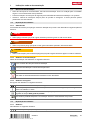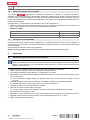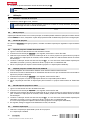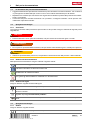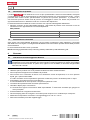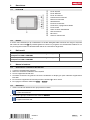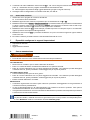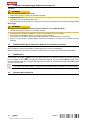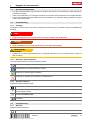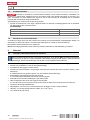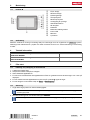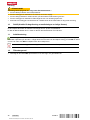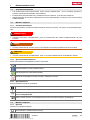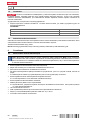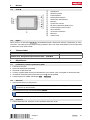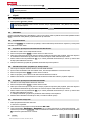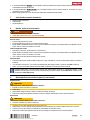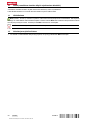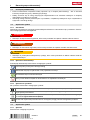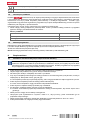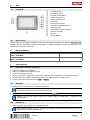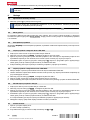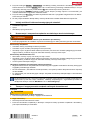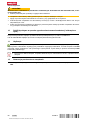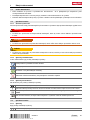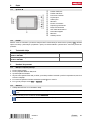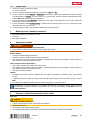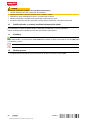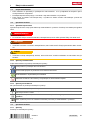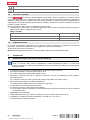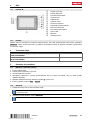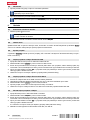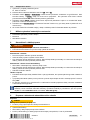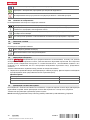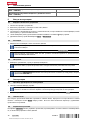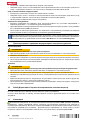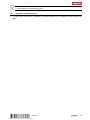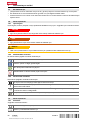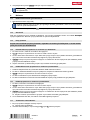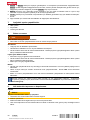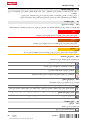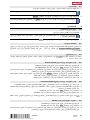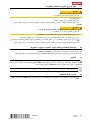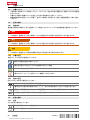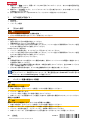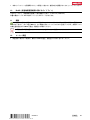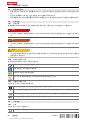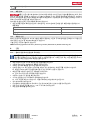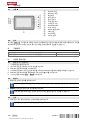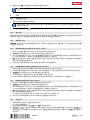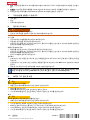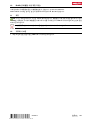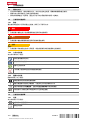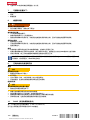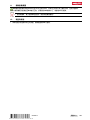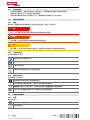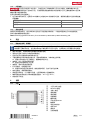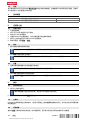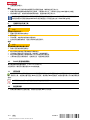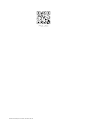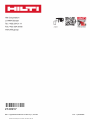La page est en cours de chargement...
La page est en cours de chargement...
La page est en cours de chargement...
La page est en cours de chargement...
La page est en cours de chargement...
La page est en cours de chargement...
La page est en cours de chargement...
La page est en cours de chargement...
La page est en cours de chargement...
La page est en cours de chargement...
La page est en cours de chargement...
La page est en cours de chargement...
La page est en cours de chargement...
La page est en cours de chargement...
La page est en cours de chargement...
La page est en cours de chargement...
La page est en cours de chargement...
La page est en cours de chargement...
La page est en cours de chargement...
La page est en cours de chargement...

*2149917*
2149917 Français 19
1 Indications relatives à la documentation
1.1 À propos de cette documentation
• Lire intégralement la présente documentation avant la mise en service. C'est la condition préalablement
requise pour assurer la sécurité du travail et un maniement sans perturbations.
• Bien respecter les consignes de sécurité et les avertissements de la présente documentation ainsi que
celles figurant sur le produit.
• Toujours conserver le mode d'emploi à proximité du produit et uniquement le transmettre à des tiers
avec ce mode d'emploi.
1.2 Explication des symboles
1.2.1 Avertissements
Les avertissements attirent l'attention sur des dangers liés à l'utilisation du produit. Les termes de
signalisation suivants sont utilisés :
DANGER
DANGER !
▶ Pour un danger imminent qui peut entraîner de graves blessures corporelles ou la mort.
AVERTISSEMENT
AVERTISSEMENT !
▶ Pour un danger potentiel qui peut entraîner de graves blessures corporelles ou la mort.
ATTENTION
ATTENTION !
▶ Pour attirer l'attention sur une situation pouvant présenter des dangers entraînant des blessures
corporelles légères ou des dégâts matériels.
1.2.2 Symboles dans la documentation
Les symboles suivants sont utilisés dans la présente documentation :
Lire le mode d'emploi avant d'utiliser l'appareil
Pour des conseils d'utilisation et autres informations utiles
Maniement des matériaux recyclables
Ne pas jeter les appareils électriques et les accus dans les ordures ménagères
1.2.3 Symboles dans les illustrations
Les symboles suivants sont utilisés dans les illustrations :
Ces chiffres renvoient à l'illustration correspondante au début du présent mode d'emploi
La numérotation détermine la séquence des étapes de travail dans l'image et peut se différencier
de celles des étapes de travail dans le texte
Les numéros de position sont utilisés dans l'illustration Vue d’ensemble et renvoient aux numé-
ros des légendes dans la section Vue d'ensemble du produit
Ce signe doit inviter à manier le produit en faisant particulièrement attention.
1.3 Explication des symboles
1.3.1 Symboles
Les symboles suivants sont utilisés :
Printed: 15.02.2019 | Doc-Nr: PUB / 5315392 / 000 / 01

20 Français 2149917
*2149917*
Classe de protection II (double isolation)
Uniquement destiné à une utilisation à l'intérieur
1.4 Informations produit
Les produits sont destinés aux professionnels et ne doivent être utilisés, entretenus et réparés
que par un personnel autorisé et formé. Ce personnel doit être spécialement instruit quant aux dangers
inhérents à l'utilisation de l'appareil. Le produit et ses accessoires peuvent s'avérer dangereux s'ils sont
utilisés de manière incorrecte par un personnel non qualifié ou de manière non conforme à l'usage prévu.
La désignation du modèle et le numéro de série figurent sur sa plaque signalétique.
▶ Inscrivez le numéro de série dans le tableau suivant. Les informations produit vous seront demandées
lorsque vous contactez nos revendeurs ou services après-vente.
Caractéristiques produit
Moniteur PSA 200
Génération 01
N° de série
1.5 Déclaration de conformité
Nous déclarons sous notre seule et unique responsabilité que le produit décrit ici est conforme aux
directives et normes en vigueur. Une copie de la Déclaration de conformité se trouve en fin de la présente
documentation.
Pour obtenir les documentations techniques, s'adresser à :
Hilti Entwicklungsgesellschaft mbH | Zulassung Geräte | Hiltistraße 6 | 86916 Kaufering, DE
2 Sécurité
2.1 Consignes de sécurité supplémentaires relatives aux détecteurs
Ce produit satisfait à toutes les exigences des directives applicables, toutefois, Hilti ne peut exclure
la possibilité qu'il soit perturbé par de puissants champs magnétiques ou électromagnétiques, ce qui
peut entraîner des erreurs de mesure. Dans ce cas ou en cas d'autres incertitudes, effectuer des
mesures de contrôle.
▶ Avant la mise en service, lire les instructions d'utilisation enregistrées dans l'appareil.
▶ Utiliser le produit uniquement s'il est en parfait état.
▶ Ne jamais entreprendre de manipulation ni de modification sur le produit.
▶ Ne pas travailler avec l'outil de mesure dans une atmosphère explosive contenant des liquides, gaz ou
poussières inflammables.
➥ L'outil de mesure peut générer des étincelles qui peuvent enflammaer la poussière ou des vapeurs.
▶ Acclimater l'outil de mesure avant de l'utiliser.
➥ De grands écarts de température peuvent provoquer des dysfonctionnements.
▶ Contrôler les réglages de l'appareil avant toute utilisation.
▶ Regarder la zone d'affichage après la mise en marche.
➥ Une clause de non-responsabilité s'affiche au démarrage. Il faut l'accepter pour pouvoir accéder au
menu principal.
▶ Tenir compte des messages d'avertissement.
▶ Maintenir la zone d'affichage propre et sécher l'appareil avant de le ranger dans un conteneur de
transport.
▶ Respecter les température de service et de stockage comprises entre -25 °C et +63 °C.
▶
Retirer l'accu avant le stockage.
Printed: 15.02.2019 | Doc-Nr: PUB / 5315392 / 000 / 01

*2149917*
2149917 Français 21
3 Description
3.1 Produit 1
@
Touche Marche / Arrêt
;
Touche Windows
=
Touche de confirmation
%
Augmenter la luminosité
&
Réduire la luminosité
(
Activer le mode silencieux
)
Fonction Capture d'écran
+
Activer/Désactiver WiFi
§
Écran tactile
/
État de charge de l'accu
:
DEL de mise sous tension
∙
Microphone
$
Capteur de luminosité
3.2 Emploi
Le moniteur sert à afficher et à procéder à une analyse détaillée des scans qui ont été enregistrés par le biais
de systèmes Hilti Scan. Il est possible de gérer les scans dans des projets, puis de procéder à d'autres
évaluations de données et de transmettre les données vers un PC pour archivage.
4 Caractéristiques techniques
Puissance d'émission maximale dans plage de fréquences com-
prise entre 2400 et 2485 MHz
20 dBm
Puissance d'émission maximale dans plage de fréquences com-
prise entre 5150 et 5725 MHz
23 dBm
5 Mise en service
5.1 Charge et mise en marche de l'appareil
1. Charger complètement l'appareil.
2. Mettre l'appareil en marche à l'aide de la touche Marche/ Arrêt.
3. Démarrer l'application PSA 200.
4. Vous devez accepter la clause de non-responsabilité qui apparaît dans la zone d'affichage pour pouvoir
utiliser l'application PSA 200.
5.
Pour quitter l'application PSA 200, appuyer sur le symbole X en haut à droite.
6.
Pour arrêter l'appareil, sélectionner Démarrer → Arrêter.
5.2 Activation
1. Entrer la clé d'activation et vos coordonnées.
Au premier démarrage de l'application PSA 200, vos coordonnées et la clé d'activation seront
demandées.
2.
Confirmer les entrées à l'aide de la touche de fonction Activer.
Il n'est pas possible d'utiliser l'application PSA 200 sans avoir indiqué de coordonnées ni entré de
clé d'activation valable.
Printed: 15.02.2019 | Doc-Nr: PUB / 5315392 / 000 / 01

22 Français 2149917
*2149917*
5.3 Paramètres
1. Sélectionner la langue choisie, le pays concerné et la représentation choisie des unités.
Dans le cas d'un appareil neuf (qui sort d'usine), il sera d'abord demandé de sélectionner les
réglages spécifiques au pays (Options régionales).
2.
Confirmer les réglages effectués à l'aide de la touche de fonction OK.
Ignorer permet de différer ces réglages au prochain démarrage de l'application PSA 200.
6 Utilisation
6.1 Affichage des instructions d'utilisation
1.
Appuyer sur le symbole ? en haut à droite.
Les instructions d'utilisation sont affichées en fonction du contexte dans la zone d'affichage. Il est
également possible de naviguer ensuite dans l'ensemble des instructions d'utilisation.
2.
Pour fermer les instructions d'utilisation, appuyer sur la touche de fonction Retour.
6.2 Menu principal
L'application PSA 200 démarre sur le menu principal auquel il est possible d'accéder à tout moment par le
biais de la touche Home en haut à gauche. Il permet d'accéder à la gestion de projets et aux réglages.
6.3 Gestion de projets
Le sous-menu Projets permet de gérer des projets, d'afficher des scans enregistrés à des fins d'analyse et
d'importer de nouvelles données.
6.4 Importation des projets et données X-Scan PS 1000
1. Relier le PS 1000 X-Scan via le câble de données PSA 52.
2.
Appuyer sur la touche de fonction Importer puis sélectionner le X-Scan PS 1000.
3. Choisir un ou plusieurs projet(s) soit à l'aide des cases, soit en appuyant sur un projet pour afficher les
scans qu'il contient, qu'il est également possible de choisir à l'aide des cases à cocher.
4.
Confirmer son choix par le biais de la touche de fonction OK puis choisir, dans le cas de scans
sélectionnés individuellement (voir point 3), le projet cible dans la tablette PSA 200.
5. L'importation des objets choisis (projets ou scans individuels) s'effectue.
6.5 Importation des projets et données Ferroscan PS 200 S
1. Connecter l'adaptateur infrarouge PSA 56 à un port USB de la tablette PSA 200.
2. Positionner le PS 200 S en face de la tablette PSA 200 de sorte à être opposé à son interface IR.
3.
Appuyer sur la touche de fonction Importer puis sélectionner le PS 200 S.
4. Choisir le projet dans lequel les scans de PS 200 S doivent être importés.
5. L'importation de tous les scans de PS 200 S dans le projet choisi s'effectue à partir de la tablette PSA
200.
6.6 Importation de projets et de données PS 300
1. Relier le PS 300 au PSA 200 avec le câble de données.
2.
Appuyer sur la touche de fonction Importer puis sélectionner le PS 300.
3. Choisir un ou plusieurs projet(s) soit à l'aide des cases, soit en appuyant sur un projet pour afficher les
scans qu'il contient, qu'il est également possible de choisir à l'aide des cases à cocher.
4.
Confirmer votre choix par le biais de la touche de fonction OK puis choisir, dans le cas de scans
sélectionnés individuellement (voir point 4), le projet cible dans la tablette PSA 200.
➥ L'importation des objets choisis (projets ou scans individuels) s'effectue.
5. Couper ensuite la connexion entre le PSA 200 et le PS 300 / PS 300W.
Printed: 15.02.2019 | Doc-Nr: PUB / 5315392 / 000 / 01

*2149917*
2149917 Français 23
6.7 Analyse de scans
1. Sélectionner le scan souhaité à partir d'un projet.
➥ Le scan est affiché.
2.
Régler le mode d'affichage à l'aide de la touche de fonction sur 2D ou 3D.
3.
Les touches de fonction Param. et Visualisation permettent de modifier les paramètres de visualisation
et de calcul. Si des valeurs de Param. doivent être modifiées, les données doivent être à nouveau
calculées. Appuyer pour ce faire sur la touche de confirmation OK à côté de la valeur de paramètre
modifiée.
4.
La touche de fonction Autres permet entre autres d'exporter un rapport simple en format PDF ou de lire
et enregistrer des enregistrements audio.
5.
La touche de fonction Trous de forage permet d'afficher les trous de forage pour les Imagescans mais
aussi de définir de nouveaux trous de forage.
6. Les données peuvent être transférées de la tablette PSA 200 vers un PC à des fins d'autres analyses.
7 Les réglages suivants peuvent être effectués :
• Options régionales
• Options
• Mise à jour logicielle
8 Nettoyage et entretien
AVERTISSEMENT
Risque de blessures lorsque l'accu est inséré !
▶ Toujours retirer l'accu avant tous travaux de nettoyage et d'entretien !
Entretien de l'appareil
• Éliminer prudemment les saletés récalcitrantes.
• Nettoyer les ouïes d'aération avec précaution au moyen d'une brosse sèche.
• Nettoyer le boîtier uniquement avec un chiffon légèrement humidifié. Ne pas utiliser de nettoyants à base
de silicone, ceci pourrait attaquer les pièces en plastique.
Entretien des accus Liion
• Veiller à ce que l'accu soit toujours propre et exempt de traces de graisse et d'huile.
• Nettoyer le boîtier uniquement avec un chiffon légèrement humidifié. Ne pas utiliser de nettoyants à base
de silicone, ceci pourrait attaquer les pièces en plastique.
• Éviter toute pénétration d'humidité.
Entretien
• Vérifier régulièrement qu'aucune pièce visible n'est endommagée et que les organes de commande sont
parfaitement opérationnels.
• En cas d'endommagements et/ou de dysfonctionnements, ne pas utiliser le produit. Le faire immédiate-
ment réparer par le S.A.V. Hilti.
• Après des travaux de nettoyage et d'entretien, vérifier si tous les équipements de protection sont bien
en place et fonctionnent parfaitement.
Pour une utilisation en toute sécurité, utiliser uniquement des pièces de rechange et consommables
d'origine. Vous trouverez les pièces de rechange, consommables et accessoires autorisés convenant
pour votre produit dans le centre Hilti Store ou sous : www.hilti.group.
9 Transport et stockage des appareils sur accu
Transport
ATTENTION
Mise en marche inopinée lors du transport !
▶ Toujours retirer les accus avant de transporter les produits !
▶ Retirer les accus.
▶ Ne jamais transporter les accus en vrac.
Printed: 15.02.2019 | Doc-Nr: PUB / 5315392 / 000 / 01

24 Français 2149917
*2149917*
▶ Avant toute utilisation consécutive à un transport prolongé de l'appareil et des accus, toujours vérifier
qu'ils ne sont pas endommagés.
Stockage
ATTENTION
Endommagement involontaire du fait d'accus défectueux ou de chute d'accu !
▶ Toujours retirer les accus avant de stocker les produits !
▶ Stocker l'appareil et les accus si possible au frais et au sec.
▶ Ne jamais stocker les accus exposés au soleil, sur des installations de chauffage ou derrière des vitres.
▶ Stocker l'appareil et les accus hors de portée des enfants et des personnes non autorisées.
▶ Avant toute utilisation consécutive à un stockage prolongé de l'appareil et des accus, toujours vérifier
qu'ils ne sont pas endommagés.
10 RoHS (directive relative à la limitation d'utilisation des substances dangereuses)
Le tableau des substances dangereuses est accessible au moyen du lien suivant : qr.hilti.com/r9084573.
Vous trouverez à la fin de cette documentation, sous forme de code QR, un lien menant au tableau RoHS.
11 Recyclage
Les appareils Hilti sont fabriqués pour une grande partie en matériaux recyclables. Le recyclage
présuppose un tri adéquat des matériaux. Hilti reprend les appareils usagés dans de nombreux pays en vue
de leur recyclage. Consulter le service clients Hilti ou un conseiller commercial.
▶ Ne pas jeter les appareils électriques, électroniques et accus dans les ordures ménagères !
12 Garantie constructeur
▶ En cas de questions sur les conditions de garantie, veuillez vous adresser à votre partenaire Hilti local.
Printed: 15.02.2019 | Doc-Nr: PUB / 5315392 / 000 / 01
La page est en cours de chargement...
La page est en cours de chargement...
La page est en cours de chargement...
La page est en cours de chargement...
La page est en cours de chargement...
La page est en cours de chargement...
La page est en cours de chargement...
La page est en cours de chargement...
La page est en cours de chargement...
La page est en cours de chargement...
La page est en cours de chargement...
La page est en cours de chargement...
La page est en cours de chargement...
La page est en cours de chargement...
La page est en cours de chargement...
La page est en cours de chargement...
La page est en cours de chargement...
La page est en cours de chargement...
La page est en cours de chargement...
La page est en cours de chargement...
La page est en cours de chargement...
La page est en cours de chargement...
La page est en cours de chargement...
La page est en cours de chargement...
La page est en cours de chargement...
La page est en cours de chargement...
La page est en cours de chargement...
La page est en cours de chargement...
La page est en cours de chargement...
La page est en cours de chargement...
La page est en cours de chargement...
La page est en cours de chargement...
La page est en cours de chargement...
La page est en cours de chargement...
La page est en cours de chargement...
La page est en cours de chargement...
La page est en cours de chargement...
La page est en cours de chargement...
La page est en cours de chargement...
La page est en cours de chargement...
La page est en cours de chargement...
La page est en cours de chargement...
La page est en cours de chargement...
La page est en cours de chargement...
La page est en cours de chargement...
La page est en cours de chargement...
La page est en cours de chargement...
La page est en cours de chargement...
La page est en cours de chargement...
La page est en cours de chargement...
La page est en cours de chargement...
La page est en cours de chargement...
La page est en cours de chargement...
La page est en cours de chargement...
La page est en cours de chargement...
La page est en cours de chargement...
La page est en cours de chargement...
La page est en cours de chargement...
La page est en cours de chargement...
La page est en cours de chargement...
La page est en cours de chargement...
La page est en cours de chargement...
La page est en cours de chargement...
La page est en cours de chargement...
La page est en cours de chargement...
La page est en cours de chargement...
La page est en cours de chargement...
La page est en cours de chargement...
La page est en cours de chargement...
La page est en cours de chargement...
La page est en cours de chargement...
La page est en cours de chargement...
La page est en cours de chargement...
La page est en cours de chargement...
La page est en cours de chargement...
La page est en cours de chargement...
La page est en cours de chargement...
La page est en cours de chargement...
La page est en cours de chargement...
La page est en cours de chargement...
La page est en cours de chargement...
La page est en cours de chargement...
La page est en cours de chargement...
La page est en cours de chargement...
La page est en cours de chargement...
La page est en cours de chargement...
La page est en cours de chargement...
La page est en cours de chargement...
La page est en cours de chargement...
La page est en cours de chargement...
La page est en cours de chargement...
La page est en cours de chargement...
La page est en cours de chargement...
La page est en cours de chargement...
-
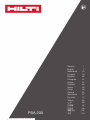 1
1
-
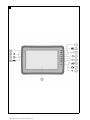 2
2
-
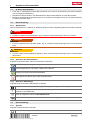 3
3
-
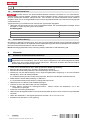 4
4
-
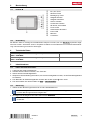 5
5
-
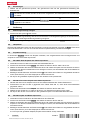 6
6
-
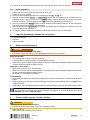 7
7
-
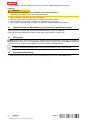 8
8
-
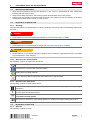 9
9
-
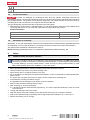 10
10
-
 11
11
-
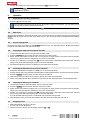 12
12
-
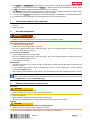 13
13
-
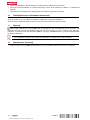 14
14
-
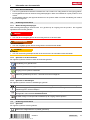 15
15
-
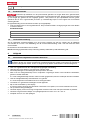 16
16
-
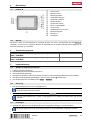 17
17
-
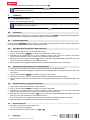 18
18
-
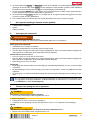 19
19
-
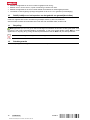 20
20
-
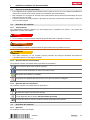 21
21
-
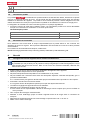 22
22
-
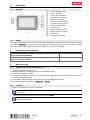 23
23
-
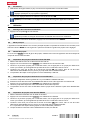 24
24
-
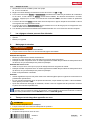 25
25
-
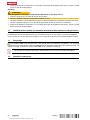 26
26
-
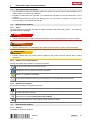 27
27
-
 28
28
-
 29
29
-
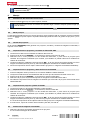 30
30
-
 31
31
-
 32
32
-
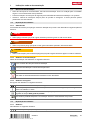 33
33
-
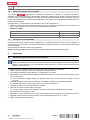 34
34
-
 35
35
-
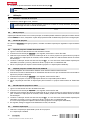 36
36
-
 37
37
-
 38
38
-
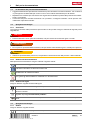 39
39
-
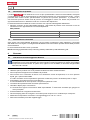 40
40
-
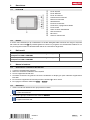 41
41
-
 42
42
-
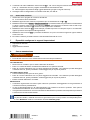 43
43
-
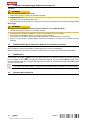 44
44
-
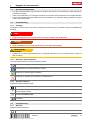 45
45
-
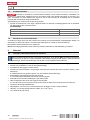 46
46
-
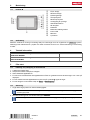 47
47
-
 48
48
-
 49
49
-
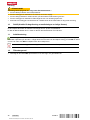 50
50
-
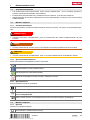 51
51
-
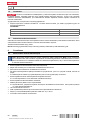 52
52
-
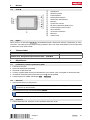 53
53
-
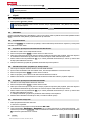 54
54
-
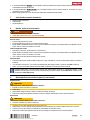 55
55
-
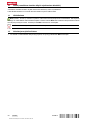 56
56
-
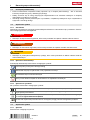 57
57
-
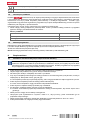 58
58
-
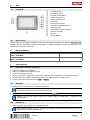 59
59
-
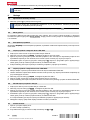 60
60
-
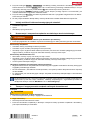 61
61
-
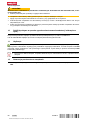 62
62
-
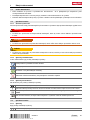 63
63
-
 64
64
-
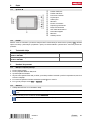 65
65
-
 66
66
-
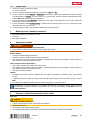 67
67
-
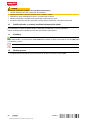 68
68
-
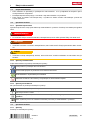 69
69
-
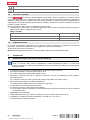 70
70
-
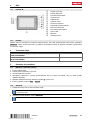 71
71
-
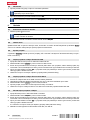 72
72
-
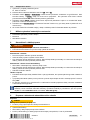 73
73
-
 74
74
-
 75
75
-
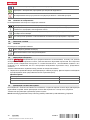 76
76
-
 77
77
-
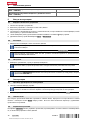 78
78
-
 79
79
-
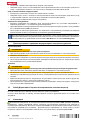 80
80
-
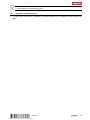 81
81
-
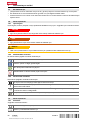 82
82
-
 83
83
-
 84
84
-
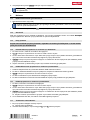 85
85
-
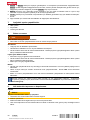 86
86
-
 87
87
-
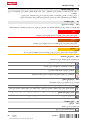 88
88
-
 89
89
-
 90
90
-
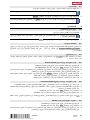 91
91
-
 92
92
-
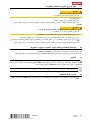 93
93
-
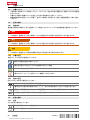 94
94
-
 95
95
-
 96
96
-
 97
97
-
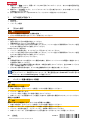 98
98
-
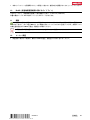 99
99
-
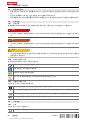 100
100
-
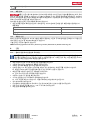 101
101
-
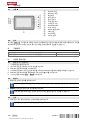 102
102
-
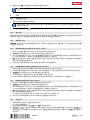 103
103
-
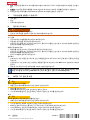 104
104
-
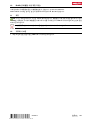 105
105
-
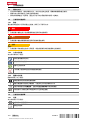 106
106
-
 107
107
-
 108
108
-
 109
109
-
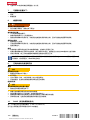 110
110
-
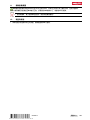 111
111
-
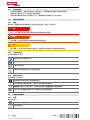 112
112
-
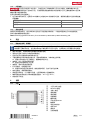 113
113
-
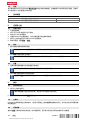 114
114
-
 115
115
-
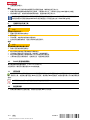 116
116
-
 117
117
-
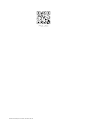 118
118
-
 119
119
-
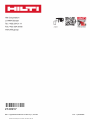 120
120
dans d''autres langues
- italiano: Hilti psa 200 Istruzioni per l'uso
- English: Hilti psa 200 Operating instructions
- español: Hilti psa 200 Instrucciones de operación
- Deutsch: Hilti psa 200 Bedienungsanleitung
- русский: Hilti psa 200 Инструкция по эксплуатации
- Nederlands: Hilti psa 200 Handleiding
- português: Hilti psa 200 Instruções de operação
- slovenčina: Hilti psa 200 Návod na používanie
- polski: Hilti psa 200 Instrukcja obsługi
- čeština: Hilti psa 200 Operativní instrukce
- svenska: Hilti psa 200 Bruksanvisningar
- 日本語: Hilti psa 200 取扱説明書
- Türkçe: Hilti psa 200 Kullanma talimatları
- suomi: Hilti psa 200 Käyttö ohjeet